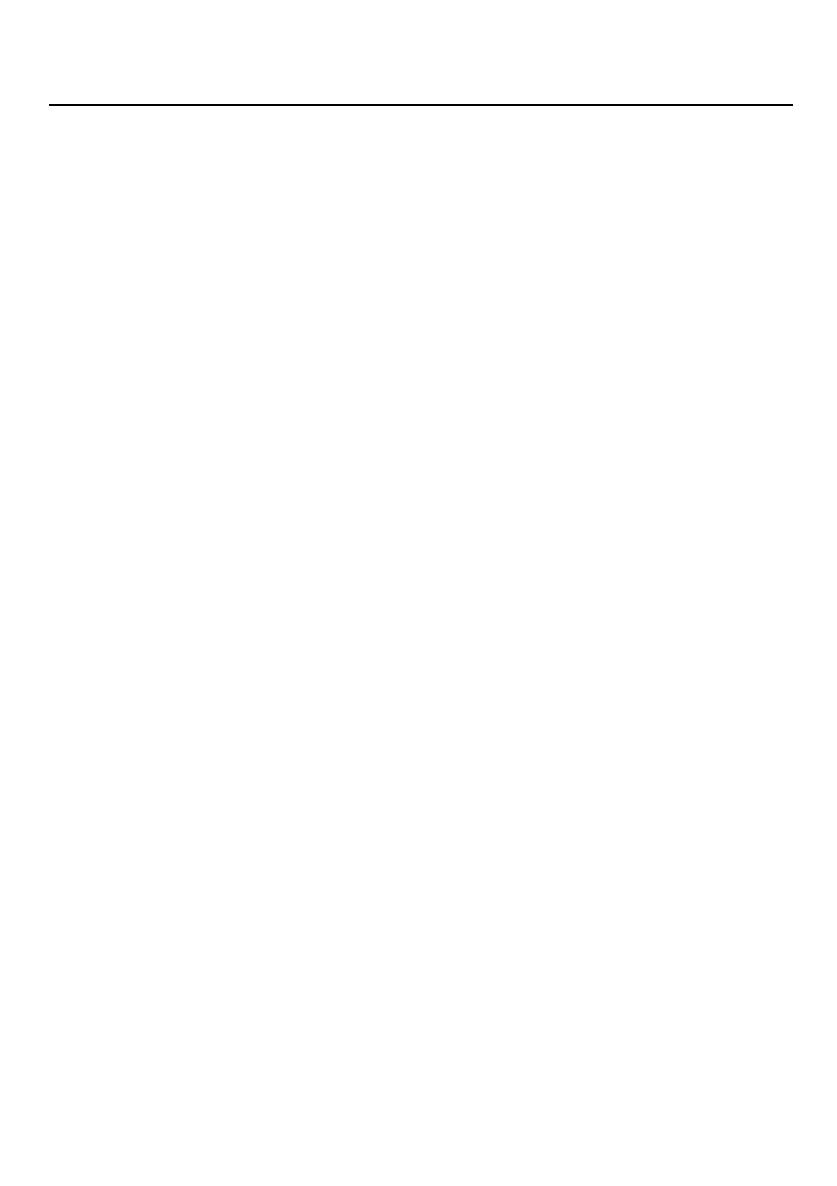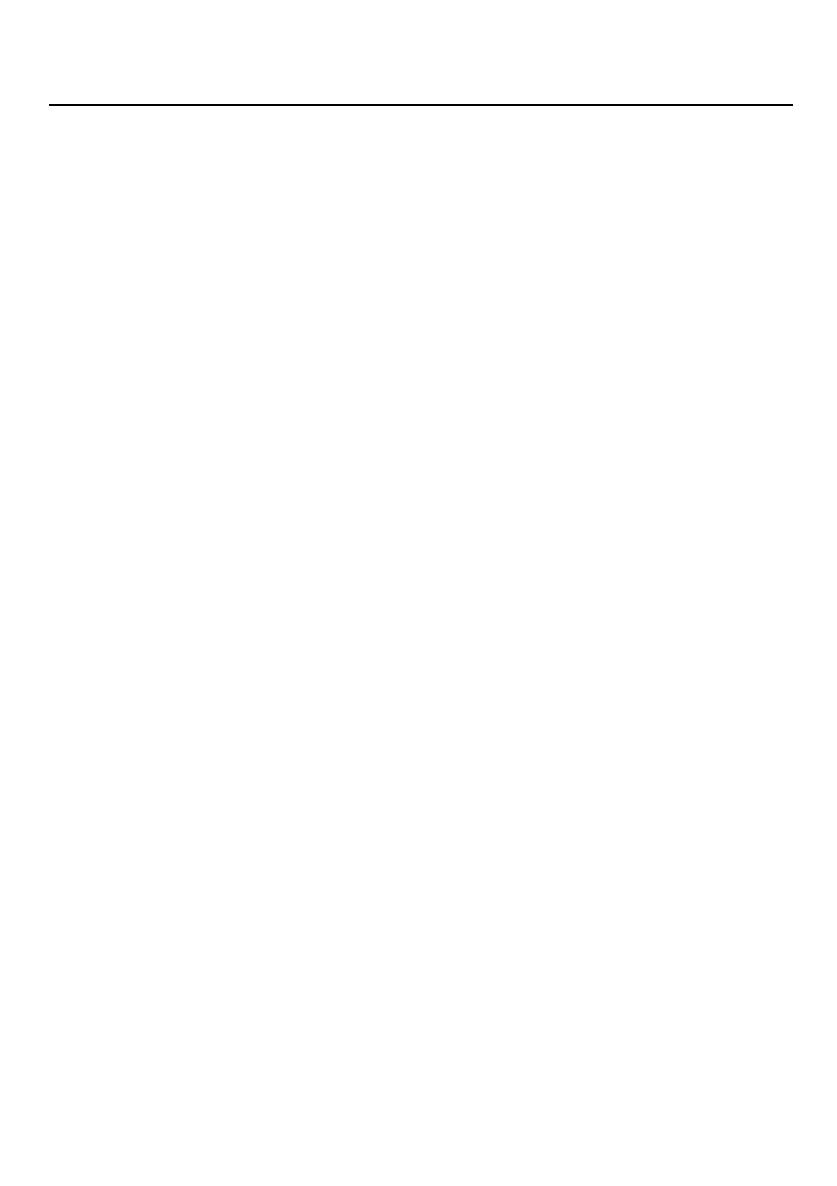
I
OBSAH
Vítame Vás
O novom produkte ................................................................................................................................................................................................ 1
Príslušenstvo .................................................................................................................................................................................................................... 1
Zaregistrujte si svoj výrobok .............................................................................................................................................................................. 1
Ďalšie informácie.......................................................................................................................................................................................................... 1
Napájanie a nabíjanie
Nabíjanie zariadenia..................................................................................................................................................................................................2-3
Indikátor úrovne nabitia batérie........................................................................................................................................................................ 4
Vychutnávajte
Napájací zdroj ............................................................................................................................................................................................................ 4
Predná strana zariadenia ........................................................................................................................................................................................ 5
Zadná strana zariadenia ............................................................................................................................................................................................6
Hlavné menu ................................................................................................................................................................................................................ 7
Ovládanie .......................................................................................................................................................................................................................... 7
Režim hudba .................................................................................................................................................................................................................. 8
Hľadanie požadovanej hudby .............................................................................................................................................................................. 8
Prehrávanie zvuku ........................................................................................................................................................................................................9
Ako dostať digitálnu hudbu do prehrávača............................................................................................................................................10
Režim Rádio*** ...................................................................................................................................................................................................... 11
Sledovanie vášho postupu.................................................................................................................................................................................. 12
Používanie stopiek........................................................................................................................................................................................................12
Používanie hovoriacich stopiek ........................................................................................................................................................................ 13
Používanie funkcie ShockLock počas prehrávania hudby .................................................................................................... 14
Prisposobenie nastavenia.................................................................................................................................................................................. 15
Nosenie prehrávača na ruke ..............................................................................................................................................................................16
Riešenie problémov ....................................................................................................................................................................................................17
Bezpečnosť a údržba
Údržba.............................................................................................................................................................................................................................. 18
Informácie o prevádzkových a skladovacích teplotách.......................................................................................................... 18
Používanie slúchadiel ............................................................................................................................................................................................ 18
Informácie o autorských právach.................................................................................................................................................................. 19
Ochrana životného prostredia ........................................................................................................................................................................ 19
Likvidácia tohto produktu .................................................................................................................................................................................. 19
Úpravy .............................................................................................................................................................................................................................. 19
Poznámka pre Európsku úniu ............................................................................................................................................................................19
Technické údaje............................................................................................................................................................................................................ 20
psa610 index_slo 5/9/05 17:10 Page I